Captura de vídeo
| Para efectuar una captura de vídeo, abriremos Jing y deslizaremos el ratón sobre el icono hasta que aparezca el icono correspondiente. | 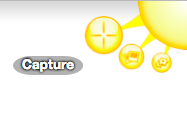 |
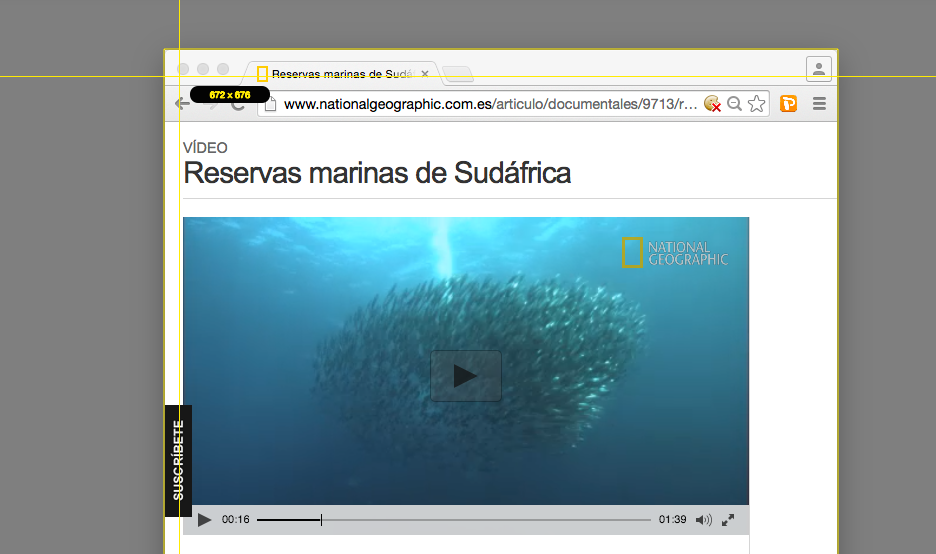 |
Del pequeño icono de sol saldrán unos rayos en forma de ejes que nos ayudarán a seleccionar las dimensiones de la captura. Si hacemos clic sobre uno de los vértices, podremos definir el tamaño de dicha captura, la cual podremos redimensionar, siempre que no hayamos efectuado ya la captura. |
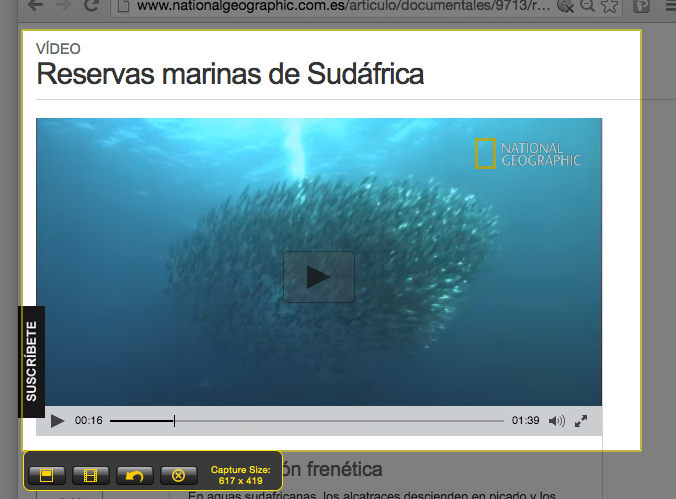 |
Una vez que hayamos definido el área a capturar, en la parte inferior del marco de la captura, nos aparecerá un menú desde el que deberemos seleccionar el tipo de captura: imagen o vídeo. En este caso, vamos a seleccionar "capturar un vídeo". |
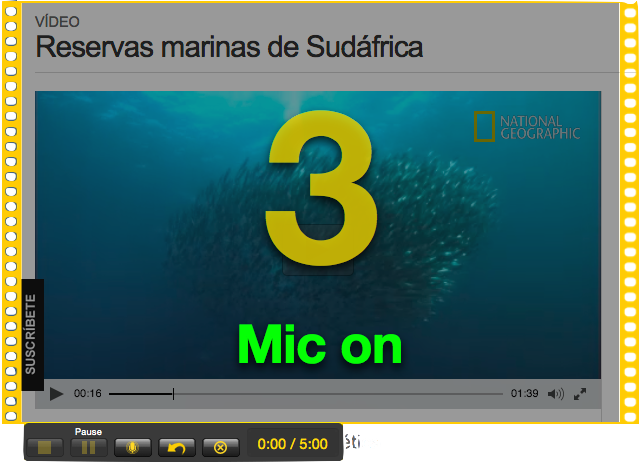 |
En cuanto seleccionemos el tipo de captura, se abrirá el editor de Jing. Si seleccionamos capturar un vídeo, comenzará una cuenta atrás que nos recordará el estado del micrófono. En la imagen se observa que está abierto (Mic on). |
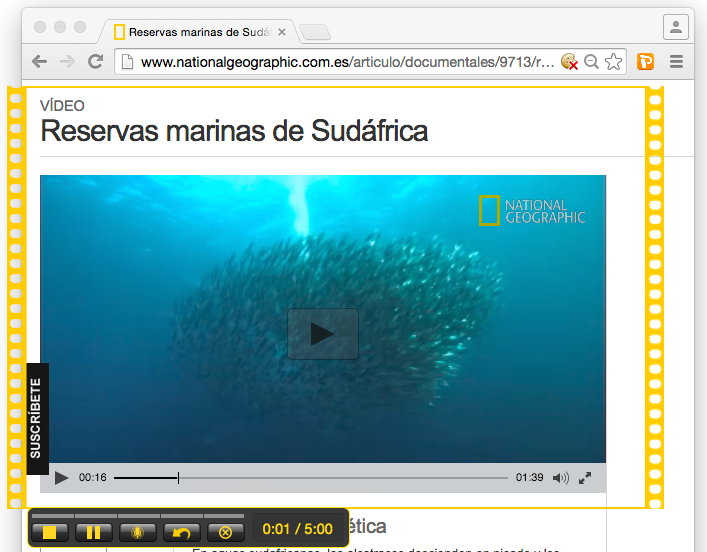 |
Jing ofrece hasta 5 minutos de grabación, así que, en todo momento podremos comprobar la duración del vídeo que estamos grabando y el tiempo restante. |
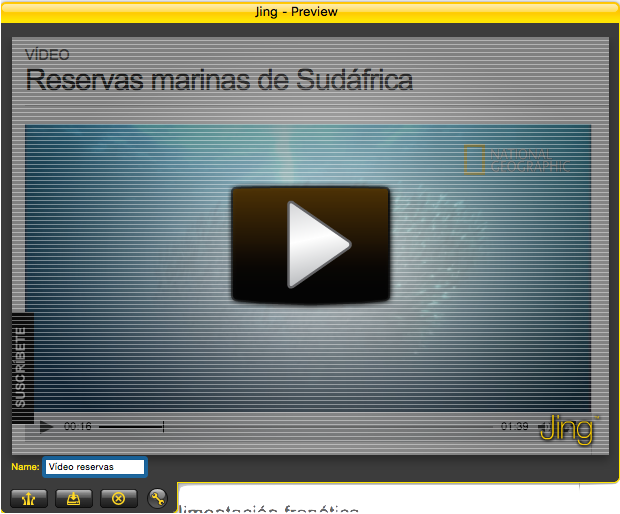 |
Cuando finalicemos nuestro vídeo, aparecerá una ventana de previsualización. El nombre que ofrece Jing por defecto para todas las capturas, tanto de imagen como de vídeo, es la fecha y hora de dicha captura, pero podremos modificarlo. |
Obra publicada con Licencia Creative Commons Reconocimiento 3.0